Как отредактировать PDF на Android очень просто
Мы получили много запросов от пользователей Androidsis, через комментарии в блогах или через различные социальные сети, в которых мы активно участвуем, в которых мы настоятельно рекомендуем учебник о том, как редактировать PDF с наших терминалов Android будь то планшеты Android или смартфоны. Что ж, поскольку ваши пожелания являются для нас заказами, здесь я предлагаю вам запрошенное практическое руководство о том, как редактировать, обрабатывать или ретушировать PDF-документы очень простым способом и с комфортом, предлагаемым нашими терминалами Android.
Чтобы получить манипулировать, ретушировать или редактировать PDF-файлы с наших Android-устройствНам нужно будет только загрузить и установить бесплатное приложение, которое будет служить нам для этой цели. В Google Play Store, официальном магазине приложений для Android, есть много подобных приложений, хотя в сегодняшнем посте я порекомендую два из лучших.
Индекс
- 1 Как редактировать PDF на Android
- 1.1 Напишите в приложении PDF, эксклюзивно для терминалов Samsung
- 1.2 Скачайте бесплатно Write on PDF из магазина Google Play
- 1.3 Опция Maxi PDF для любого типа терминала Android
- 1.4 Загрузите Maxi PDF бесплатно из магазина Google Play
Напишите в приложении PDF, эксклюзивно для терминалов Samsung
Write on PDF — это приложение, разработанное SamsungПоэтому, если вы хотите его установить, вам понадобится одно из множества устройств, которые Samsung продает в нашей стране, независимо от модели терминала.
В лице Напишите в PDF, у нас будет комплексное решение в нашем Samsung, чтобы иметь возможность манипулировать, ретушировать или просто редактировать PDF прямо с комфортом, предлагаемым нашими смартфонами или планшетами популярных корейских транснациональных корпораций.
Таким образом, с помощью Write on PDF мы сможем аннотировать PDF с разными стилями шариковой ручки, ручки, карандаша или маркера, включить текстовые поля в котором мы сможем изменить стиль буквы, ее размер и даже подчеркнуть, зачеркнуть или выделить жирным шрифтом и курсивом. Кроме того, с помощью инструмента стирания или опций отмены или повтора нам будет очень легко вносить исправления в наши правки, чтобы они были идеальными и в самом профессиональном стиле.
Подпишитесь на наш Youtube-канал
Скачайте бесплатно Write on PDF из магазина Google Play
Разработчик: Самсунг Электроникс Ко, Лтд
Стоимость: Это Бесплатно
Опция Maxi PDF для любого типа терминала Android
youtube.com/embed/efcOV51A10w?feature=oembed» frameborder=»0″ allowfullscreen=»»/>Если, с другой стороны, у вас нет терминала от корейской транснациональной компании Samsung, вариант, который мы хотим облегчить и рекомендовать здесь Androidsis, — это вариант, который мы добавили в этот пост, отбросив другие варианты просто потому, что хотя это один довольно ограниченное применение в редактировании PDF, Это одно из самых простых в использовании приложений И для этого не требуется слишком много знаний в этой редакции PDF-документов в Android.
Приложение, отвечающее на имя Maxi PDF Редактировать и создавать PDF, Он также доступен бесплатно в магазине Google Play, и это позволит нам основные параметры для редактирования PDF очень и очень просто.
С Maxi PDF мы сможем редактировать PDF с такими простыми опциями, как аннотации от руки, выделенные, зачеркнутые и подчеркнутые Кроме того, просто нажав на опцию и выбрав соответствующий текст, мы сможем поделиться управляемыми документами непосредственно с помощью удобной кнопки, которая включена в интерфейс приложения.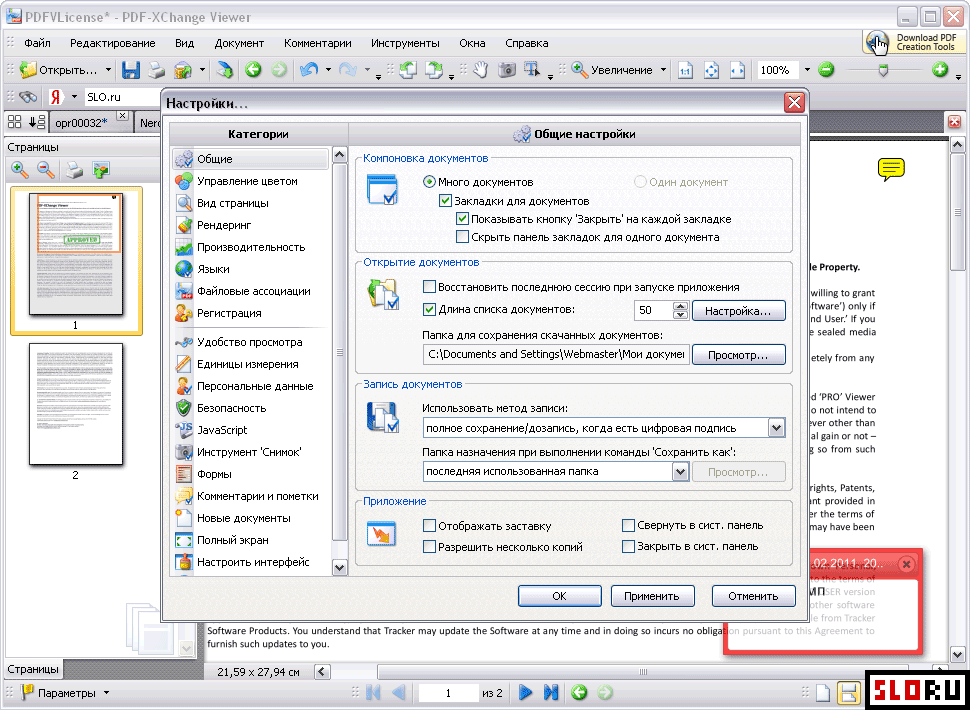
Загрузите Maxi PDF бесплатно из магазина Google Play
Редактор и создатель MaxiPDF PDF
Разработчик: DMobileAndroid
Стоимость: Это Бесплатно
Содержание статьи соответствует нашим принципам редакционная этика. Чтобы сообщить об ошибке, нажмите здесь.
Вы можете быть заинтересованы
Редактор ПДФ Онлайн — Редактировать Pdf
Edit a PDF Online
Разработано на базе программных решений от aspose.com а также aspose.cloud
Выберите PDF файлы или перетащите PDF файлы мышью
Создать новый документ
Если вам нужно найти и заменить текст в ПДФ, используйте Replacer
Загружая свои файлы или используя наш сервис, вы соглашаетесь с нашими Условиями обслуживания и Политикой конфиденциальности.
Хотите сообщить об этой ошибке на форуме Aspose, чтобы мы могли изучить и решить проблему? Когда ошибка будет исправлена, вы получите уведомление на email. Форма отчета
Форма отчета
Google Sheets
Mail Merge
Облачный API
Редактировать ПДФ онлайн
Открывайте, создавайте и редактируйте ПДФ онлайн бесплатно. Удобный редактор ПДФ может стать простой онлайн альтернативой полнофункциональным офисным пакетам для редактирования ПДФ.
Это простое в использовании, быстрое, на 100% бесплатное решение для редактирования ПДФ онлайн. Без регистрации, без рекламы, без водяных знаков. Вам не нужно ничего скачивать или устанавливать. Бесплатный удобный редактор ПДФ работает из любого веб-браузера.
Бесплатный редактор ПДФ онлайн
Вы были когда-либо в ситуации, когда нужно работать с ПДФ документом, но у вас нет под рукой полнофункционального ПДФ редактора? Это может быть случай, когда коллега отправил вам на e-mail ПДФ файл, который нужно быстро заполнить и отправить обратно.
Используйте этот онлайн сервис, чтобы отредактировать ПДФ документы с ноутбука, мобильного телефона, планшета и из любого места, где есть подключение к сети Интернет.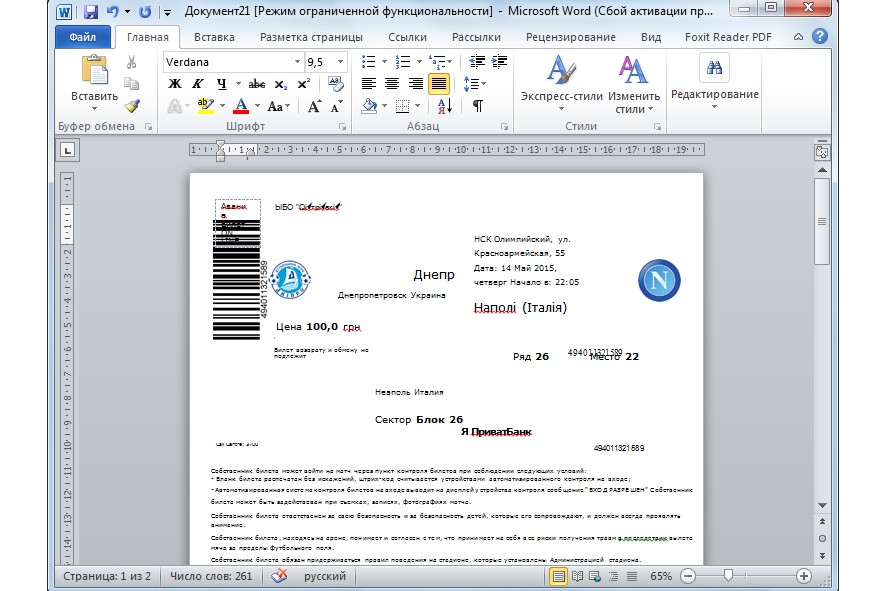 После редактирования ПДФ файла вы можете сохранить его обратно на свое устройство в любом из многочисленных поддерживаемых форматов.
После редактирования ПДФ файла вы можете сохранить его обратно на свое устройство в любом из многочисленных поддерживаемых форматов.
Преобразовать ПДФ в редактируемый Ворд документ онлайн
Просто загрузите ПДФ файл и начните работу с ним, как обычно в любом офисном пакете. Удобный ПДФ редактор открывает файлы быстро и предоставляет стандартные функции форматирования текста, которые могут понадобиться вам при редактировании. Он также поддерживает полноэкранный режим, предназначенный для работы ‘без отвлечений’.
Бесплатный Online ПДФ Editor редактор с простым дизайном доступен круглосуточно и всегда у вас под рукой. Компания Aspose разрабатывает современные средства редактирования ПДФ для цифрового офиса.
Как редактировать ПДФ онлайн
- Загрузите ПДФ, чтобы редактировать его онлайн.
- ПДФ будет автоматически отображен для мгновенного просмотра и редактирования.
- Добавляйте, изменяйте текст, вставляйте изображения, изменяйте стили в бесплатном онлайн редакторе ПДФ
- Загрузите отредактированный ПДФ обратно на свое устройство.

- Преобразуйте и загрузите отредактированный ПДФ файл в формате PDF, DOCX или HTML.
PDF Editor — бесплатное редактирование PDF-файлов
PDF Editor — бесплатное редактирование PDF-файлов — Icecream Appsen
язык
Обзор Функции Презентация Более Помощь Требования
ЗагрузитеПознакомьтесь с простым в использовании бесплатным редактором и создателем PDF-файлов для Windows — Icecream PDF Editor. Редактируйте текст и объекты PDF, комментируйте, управляйте страницами, заполняйте формы, защищайте PDF и многое другое.
Скачать бесплатно Обновление до PRO
4.8
на основе 18816 отзывов
Бесплатный редактор PDF доступен в Windows 11, 10, 8.
Бесплатно
Просмотр и редактирование PDF
Ежедневно используйте бесплатный PDF-редактор в качестве программы для чтения PDF-файлов и при необходимости редактируйте документы или комментируйте их. Делайте все это как профессионал в кратчайшие сроки с помощью интуитивно понятного пользовательского интерфейса.
Редактирование текста и объектов
Icecream PDF Editor для Windows может идеально редактировать все часто используемые объекты PDF, включая текст, изображения и фигуры. Редактируйте содержимое, меняйте стиль, положение, изменяйте размер, поворачивайте и удаляйте объекты.
4 режима редактирования PDF
Редактор PDF имеет 4 основных режима редактирования PDF: Редактировать PDF, Аннотировать, Управление страницами и Заполнение форм. Каждый режим предоставляет исключительный набор инструментов.
Annotate PDF
Добавляйте примечания, подчеркивайте, зачеркивайте и выделяйте текст, оставляйте комментарии с помощью стрелок, рукописных и других форм, добавляйте штампы и т.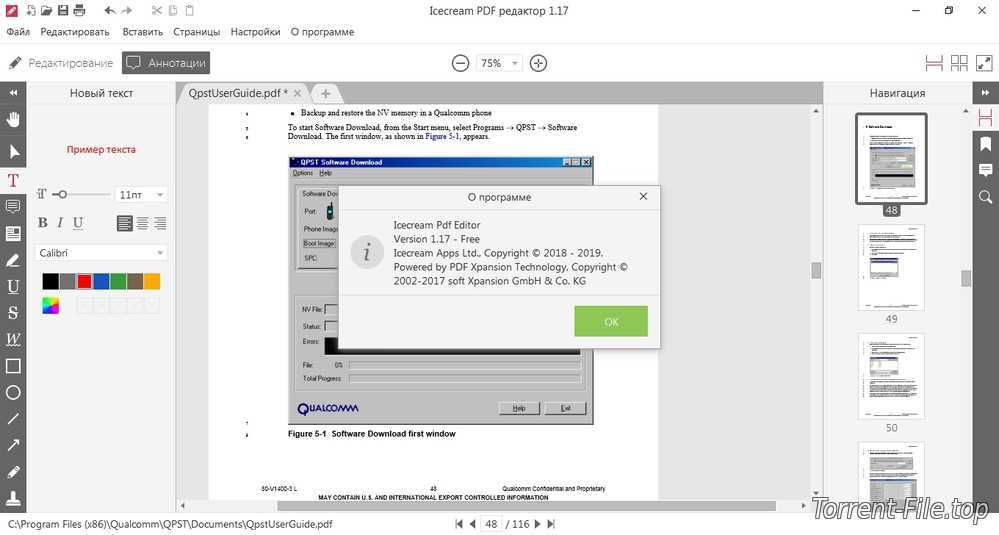 д.
д.
Бесплатный редактор PDF
Доступна бесплатная версия продукта с некоторыми ограничениями. Вы можете найти список функций PRO на странице обновления.
Загрузите бесплатный редактор PDF и начните редактировать PDF прямо сейчас!
Скачать бесплатно
Посмотреть видео-презентацию PDF Editor
Повысьте производительность с помощью мощного, но простого PDF-редактора.
Управление страницами
Переупорядочивать, поворачивать, удалять и добавлять новые страницы в режиме «Управление страницами». Также извлеките выбранные страницы в отдельный файл PDF.
Редактирование метаданных PDF
С помощью редактора PDF вы можете легко изменить название документа, тему, автора и т. д.
Объединение документов PDF
Объединение нескольких файлов PDF в один в режимах «Редактировать PDF» или «Управление страницами».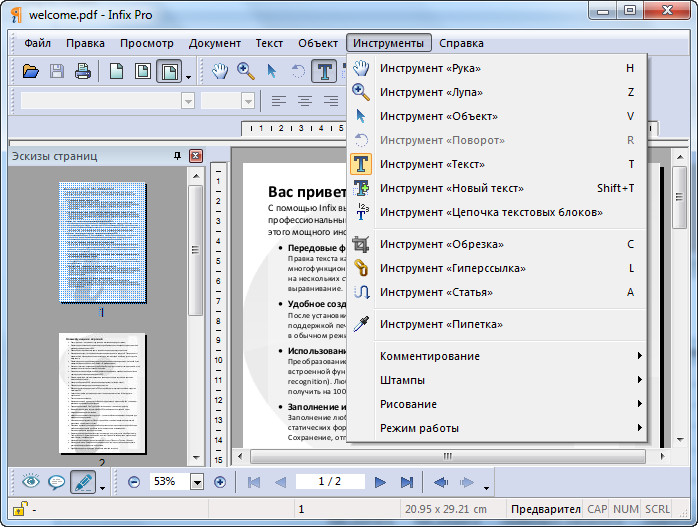
Protect PDF
Защитите паролем ваши документы с конфиденциальными данными или заблокируйте возможность редактирования документа PDF.
Create PDF
Создавайте новые PDF-файлы с нуля с помощью бесплатного PDF-редактора. Выберите размер страницы и ориентацию.
Поиск в PDF-файле
Быстрый поиск в PDF-документе перед редактированием. Для вашего удобства доступна навигация по результатам поиска.
Подробнее о редактировании PDF на ПК
Системные требования
ОС
Windows 11, Windows 10, Windows 8.1, Windows 8, Windows 7
Процессор
Intel®, AMD или любой другой совместимый процессор, 2,33 ГГц для лучшей производительности)
Разрешение экрана
Минимум 1024×768
Место на диске
200MB — 2GB
Языки
Английский, французский, немецкий, итальянский, испанский, португальский, русский, Упрощенный китайский
Скачать бесплатно
Версия: 2. 62 —
05.07.2022 (Журнал изменений)
62 —
05.07.2022 (Журнал изменений)
Часто задаваемые вопросы по редактору PDF
Можно ли редактировать PDF-файлы?
Определенно. Наш PDF-редактор позволяет редактировать существующие объекты, перемещать их по документу и полностью удалять. Редактирование PDF можно выполнять в режиме редактирования, который включен по умолчанию при открытии программы.
Как редактировать текст в документе PDF?
Откройте файл в Icecream PDF Editor в режиме редактирования PDF. Дважды щелкните любой текстовый объект, чтобы начать его редактирование. Или щелкните один раз, чтобы выбрать текстовый объект, а затем переместите, поверните или удалите его с помощью кнопки Del.
Редактор PDF бесплатен?
Да, вы можете пользоваться всеми основными функциями совершенно бесплатно в течение неограниченного периода времени. Бесплатная версия добавляет крошечный текстовый водяной знак внизу каждой страницы. Если вам нужно удалить его, обновите до версии PRO.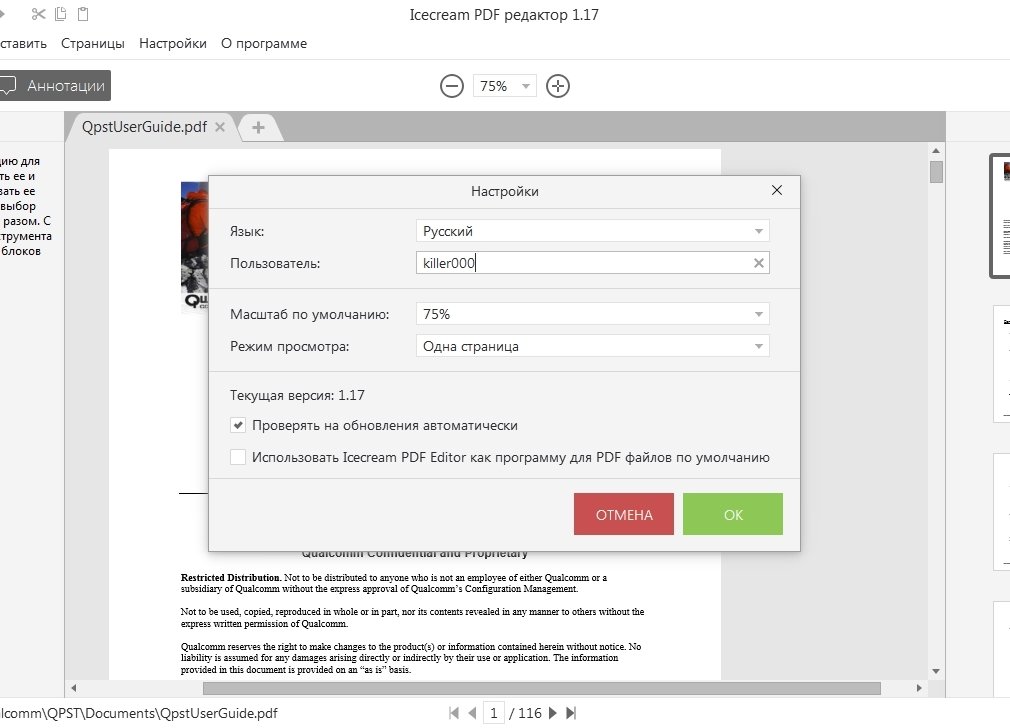
Могу ли я создать новый файл PDF с нуля?
Да. Редактор PDF позволяет редактировать и создавать PDF-файлы. Чтобы создать новый документ, используйте пункт Файл -> Новый в главном меню. Выберите размер и ориентацию страницы, начальное количество страниц и приступайте к созданию. В дальнейшем вы можете добавить необходимое количество страниц с помощью панели навигации справа или в режиме «Управление страницами».
В чем разница между режимами «Редактировать» и «Аннотировать» в редакторе PDF?
Аннотации отличаются от обычных объектов PDF, которые являются частью документа. Основное отличие состоит в том, что вы можете добавить комментарий к любому объекту аннотации, аннотации не видны в печати и могут быть скрыты в некоторых программах для просмотра PDF.
Как сделать PDF доступным только для чтения и редактируемым?
Откройте файл в Icecream PDF Editor и сохраните его как новый, выбрав Файл -> Сохранить как в главном меню программы. После этого вы сможете продолжить редактирование документа.
Как установить пароль для PDF в Icecream PDF Editor?
Откройте файл в редакторе PDF и перейдите в главное меню: Файл -> Права доступа к файлу. Там вы можете установить 2 типа паролей — только на открытие или на редактирование PDF-документа.
Подпишитесь на важные обновления и новости редактора PDF от Icecream Apps
Cookies помогают нам предоставлять наши услуги. Используя наши услуги, вы соглашаетесь на использование нами файлов cookie. ОК
© 2014-2022, Icecream Apps.
Все права защищены
Продукция
PDF-редактор Видео редактор Устройство записи экрана Электронная книга Создатель слайд-шоу Конвертер PDF Разделение и слияние PDF Изменение размера изображения
Кто мы
О приложениях Icecream Пресс-комната Блог Партнерство
Справочный центр
Инструкции Контактная поддержка Условия эксплуатации Политика возврата Политика конфиденциальности
Редактируйте PDF-файл в Office 365 БЕСПЛАТНО
⭐ ПАРТНЕР БЛОГА
Microsoft 365 atWork сотрудничает с AFI. AI, разработчиком современной платформы защиты данных, созданной с нуля для предоставления полноценных резервных копий 6OFT 17 6MICROSFT 173 и GOOGLE WORKSPACE.
AI, разработчиком современной платформы защиты данных, созданной с нуля для предоставления полноценных резервных копий 6OFT 17 6MICROSFT 173 и GOOGLE WORKSPACE.
Когда вы работаете с документами, рано или поздно вы встречаете PDF, который нужно редактировать.
Узнайте, как редактировать файл PDF с помощью Office 365.
Работа с PDF-документами может быть сложной. Идея формата файла PDF состоит в том, чтобы создать файл PDF, который нельзя будет редактировать. Реально совместная работа над PDF-файлами требует время от времени редактировать PDF-файл. К счастью, Microsoft Word, входящий в состав Office 365, предлагает возможность редактировать PDF-файлы.
Приложение Word — отличное решение, которое дает вам возможность редактировать PDF-файлы и сохранять их в предпочтительном формате.
Узнайте, как редактировать файл PDF в Microsoft Word.
Редактор PDF в Office 365
Возможно, вы не знаете, но Microsoft Word, включенный в Office 365, является полнофункциональным редактором файлов PDF. Вы можете использовать Microsoft Word для редактирования файлов PDF.
Вы можете использовать Microsoft Word для редактирования файлов PDF.
Как редактировать файлы PDF в Office 365?
Приложение Microsoft Word, входящее в состав Office 365, представляет собой редактор PDF, который можно использовать для редактирования файлов PDF. Вам не нужно покупать или устанавливать какие-либо дополнительные расширения. Word будет редактором PDF, который вы можете использовать для редактирования файлов PDF в Office 365.
Как проверить, доступен ли для редактирования файл PDF
Сначала вам нужно будет проверить, доступен ли для редактирования файл PDF. Вы можете найти два типа файлов PDF:
- PDF – изображение, сохраненное в формате PDF, например. скан документа – это не редактируемый файл PDF
- PDF/A — документ, сохраненный в формате PDF, который содержит текстовый слой — это редактируемый PDF
Вы можете легко проверить, редактируется ли PDF-файл, открыв его в Adobe Reader. Если вы можете выделить текст в документе, вы можете редактировать этот файл.
Если вы можете выделить текст в документе, вы можете редактировать этот файл.
Когда вы распознаете редактируемый PDF-файл, вы можете редактировать его с помощью Microsoft Word.
Как редактировать файл PDF
Теперь, когда вы знаете, что файл можно редактировать, загрузите его на свой компьютер.
1. Щелкните правой кнопкой мыши файл PDF и выберите Открыть с помощью (1) и выберите Выбрать другое приложение (2) .
2. В новом окне нажмите кнопку Дополнительные приложения и выберите приложение Word . Не забудьте не выбирать Всегда это приложение для открытия файла .pdf . Когда вы нажмете OK, вы начнете преобразование файла PDF в формат Word.
3. Ваш файл PDF будет открыт в Microsoft Word, что позволит вам редактировать его. Но первое приложение Word отобразит предупреждение о том, что процесс преобразования может занять некоторое время.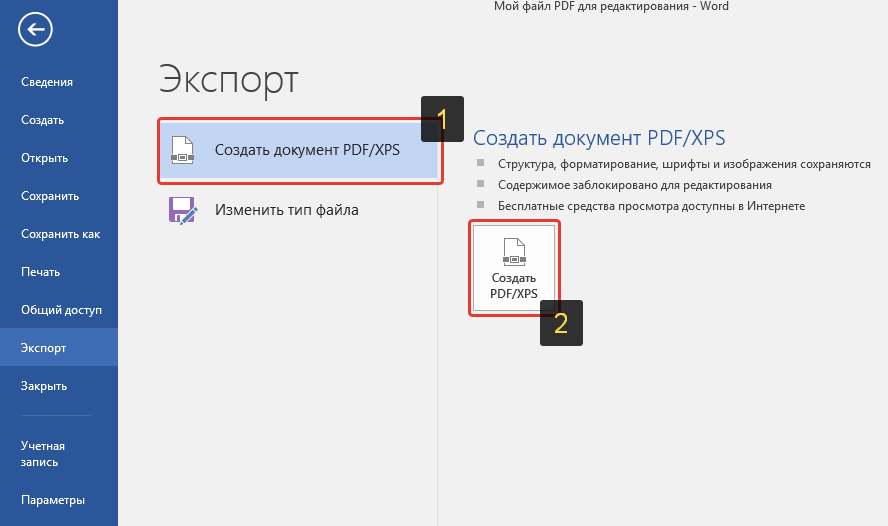
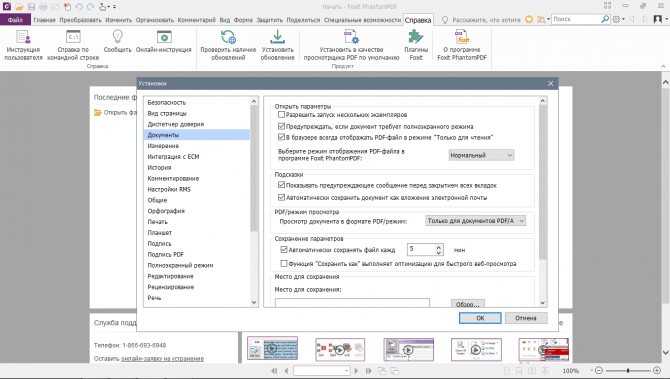
Ваш комментарий будет первым